Cara memplot rata-rata dengan geom_bar() di ggplot2
Anda dapat menggunakan sintaks dasar berikut untuk memplot nilai rata-rata berdasarkan grup menggunakan fungsi geom_bar() di ggplot2:
library (ggplot2) ggplot(df, aes(group_var, values_var)) + geom_bar(position=' dodge ', stat=' summary ', fun=' mean ')
Contoh berikut menunjukkan cara menggunakan sintaksis ini dalam praktiknya.
Catatan : Argumen menyenangkan di geom_bar() memberi tahu ggplot2 statistik deskriptif mana yang akan ditampilkan menggunakan batang. Anda juga dapat meneruskan statistik deskriptif yang berbeda, seperti “median”, ke argumen ini untuk memplot nilai median berdasarkan kelompok.
Contoh: memplot nilai rata-rata dengan geom_bar() di ggplot2
Misalkan kita mempunyai kerangka data berikut yang berisi informasi tentang jumlah poin yang dicetak oleh pemain bola basket dari tim yang berbeda:
#create data frame df <- data. frame (team=rep(c(' A ', ' B ', ' C '), each= 4 ), points=c(3, 5, 5, 6, 5, 7, 7, 8, 9, 9, 9, 8)) #view data frame df team points 1 to 3 2 to 5 3 to 5 4 to 6 5 B 5 6 B 7 7 B 7 8 B 8 9 C 9 10 C 9 11 C 9 12 C 8
Kita dapat menggunakan sintaks berikut untuk membuat diagram batang yang setiap batang mewakili nilai titik rata-rata, dikelompokkan berdasarkan tim :
library (ggplot2) #create bar plot to visualize mean points value by team ggplot(df, aes(team, points)) + geom_bar(position=' dodge ', stat=' summary ', fun=' mean ')
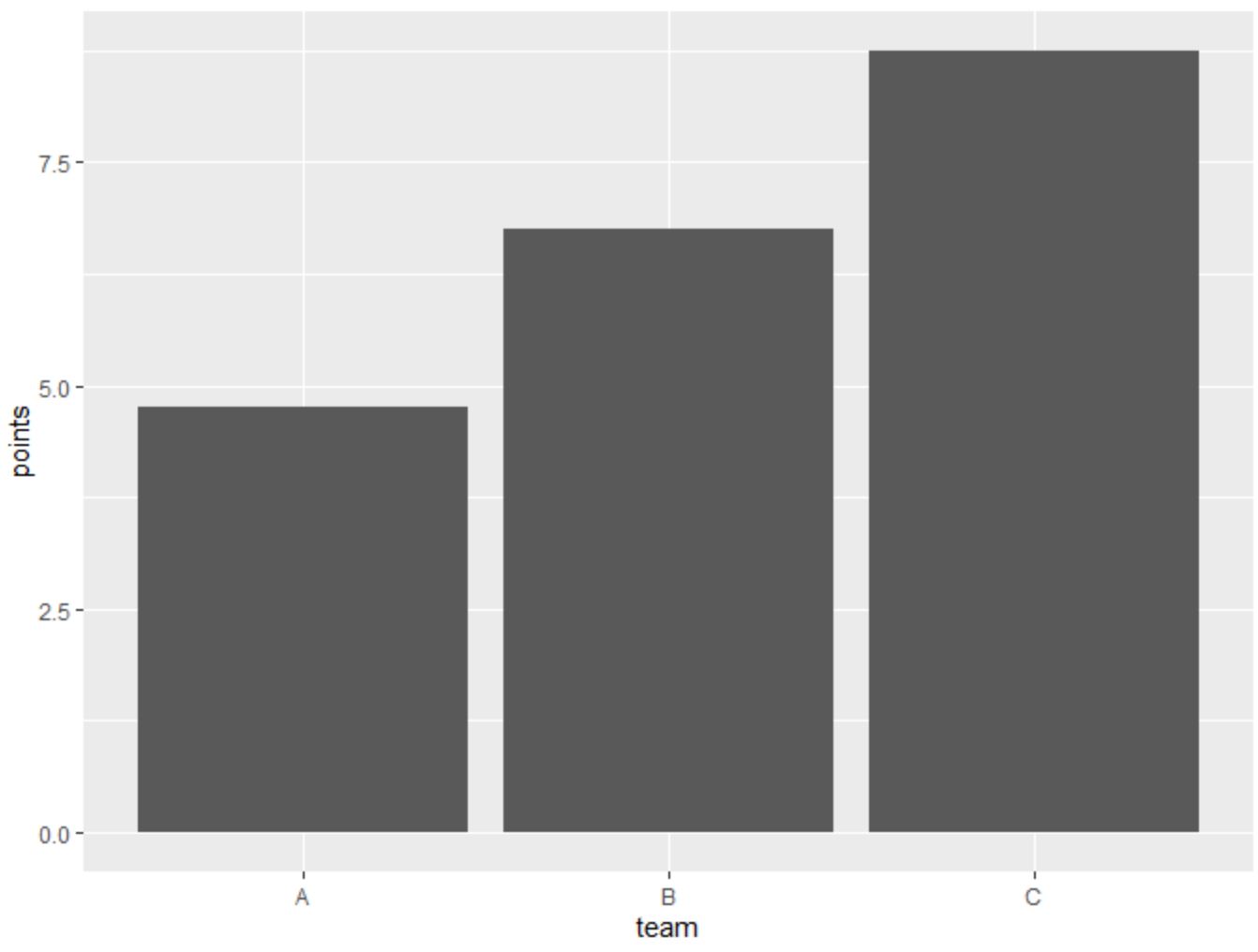
Ketinggian setiap batang mewakili nilai poin rata-rata setiap tim .
Untuk menampilkan nilai rata-rata poin sebenarnya dari masing-masing tim, kita dapat menggunakan fungsi summarise() dari paket dplyr :
library (dplyr) #calculate mean value of points, grouped by team df %>% group_by(team) %>% summarise(mean_pts = mean(points, na. rm = TRUE )) # A tibble: 3 x 2 team mean_pts 1 to 4.75 2 B 6.75 3 C 8.75
Dari hasilnya kita bisa melihat rata-rata nilai poin masing-masing tim:
- Tim A: 4,75
- Tim B: 6.75
- Tim C: 8.75
Nilai-nilai ini sesuai dengan tinggi batang yang ditampilkan pada diagram batang di atas.
Sumber daya tambahan
Tutorial berikut menjelaskan cara melakukan tugas umum lainnya di ggplot2:
Cara menyesuaikan spasi antar bilah di ggplot2
Cara menghapus NA dari plot di ggplot2
Cara mengubah warna batang di bagan Bart Bertumpuk di ggplot2